Solución de problemas visuales de buzón de voz
Contenido
Introducción
La aplicación Visual Voicemail es una alternativa a un servicio de correo de voz de audio, o interfaz de usuario de teléfono (TUI), en el que se utiliza la pantalla del teléfono para trabajar con los mensajes de voz. Puede ver la lista de mensajes y reproducir los mensajes desde la lista. También puede componer, responder, reenviar y eliminar mensajes.
Este documento describe cómo resolver algunos problemas que ocurren en la aplicación Visual Voicemail.
Prerequisites
Requirements
No hay requisitos específicos para este documento.
Componentes Utilizados
La información que contiene este documento se basa en las siguientes versiones de software y hardware.
-
Cisco Unified Communications Manager 7.x
-
Cisco Unity Connection Versión 7.x/8.x
-
Teléfono IP SCCP Cisco 7962
La información que contiene este documento se creó a partir de los dispositivos en un ambiente de laboratorio específico. Todos los dispositivos que se utilizan en este documento se pusieron en funcionamiento con una configuración verificada (predeterminada). If your network is live, make sure that you understand the potential impact of any command.
Convenciones
La opción "Mantener la sesión iniciada" no aparece
La opción Keep me signed in no aparece en la ventana de login de la aplicación Visual Voicemail (como se muestra en la imagen de abajo). Por lo tanto, no puede guardar la extensión ni la contraseña.

Solución
Para resolver este problema, se debe habilitar el acceso web para los teléfonos IP de modo que las aplicaciones que utilizan el servicio web de correo de voz puedan almacenar en caché la contraseña de Cisco Unity Connection.
Complete estos pasos para habilitar el acceso web:
-
Abra la página Cisco Unity Connection Administration, expanda la carpeta Advanced y elija Connection Administration.
Aparecerá la página Configuración de administración de la conexión en el panel derecho.
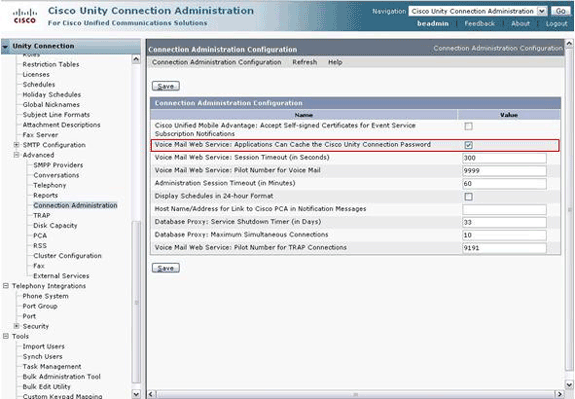
-
Desmarque la casilla de verificación Voice Mail Web Service: Applications Can Cache the Cisco Unity Connection Password y haga clic en Save.
-
Cierre la sesión del teléfono IP Cisco 7962.
-
En la página Connection Administration Configuration, marque la casilla de verificación Voice Mail Web Service: Applications Can Cache the Cisco Unity Connection Password y haga clic en Save.
-
Vaya al teléfono IP Cisco 7962 e inicie sesión en el servicio Visual Voicemail.
-
Salga del servicio Visual Voicemail.
-
Vuelva a iniciar sesión en el teléfono IP 7962 de Cisco y verifique que aparezca la opción Keep me signed in.

Nota: Si utiliza un idioma que no sea el inglés, asegúrese de que se han cargado los diccionarios más recientes en los Cisco Unified IP Phones y realice estos pasos adicionales:
-
Establezca la configuración regional del usuario en Inglés (Estados Unidos) y guárdela.
-
Reinicie los teléfonos IP de Cisco Unified para cargar el inglés (Estados Unidos).
-
Establezca la configuración regional de usuario en la configuración regional de usuario deseada y guárdela.
-
Restablezca los teléfonos IP de Cisco Unified para cargar la configuración regional del usuario deseada.
Los tonos DTMF no se envían
Problema
Al responder a mensajes de voz desde Visual Voicemail, los tonos DTMF no se envían a la integración del teléfono. La función de respuesta de buzón de voz visual no envía tonos DTMF a la conexión. Este problema se documenta con el ID de bug de Cisco CSCto02358 (sólo para clientes registrados) .
Solución
La solución alternativa es utilizar la función de respuesta en directo a través de la interfaz TUI.
Error: Página no encontrada
Al intentar acceder a la URL http://<Unity Connection_IP_Address>/midlets/VisualVoicemail/VisualVoicemail.jad, se recibe el mensaje de error Page Not Found.
Solución
Asegúrese de haber agregado la URL del buzón de voz visual a Cisco Unified Communications Manager. Para hacer esto, vaya a Select Device > Device Settings > Phone Services. Seleccione Add New y Service URL = http://<voicemail server info>/midlets/VisualVoicemail/VisualVoicemail.jad. Además, asegúrese de establecer el parámetro voicemail_server en la configuración del servicio en la dirección IP en lugar del nombre del servidor.
CUC con buzón de voz visual Error: no hay línea disponible para reproducir el mensaje
Con Unity Connection 7.x/8.x y Visual Voicemail, cuando se intenta reproducir el mensaje de correo de voz a través de midlet de correo de voz visual, no se puede reproducir el mensaje y se muestran estos mensajes en el teléfono:
Opening line Checking connection Retrying Connection Checking Connection Retrying Connection Checking Connection No line available to play message
Este problema se documenta con la identificación de error de Cisco CSCti36481 (sólo para clientes registrados) .
Solución
Al configurar Visual Voicemail en un clúster de servidores Cisco Unity Connection de editor y suscriptor en una configuración activo-activo, debe tener una lista de búsqueda única configurada para cada servidor Cisco Unity Connection. Estas listas de números del grupo de salto deben configurarse de forma distinta que la lista de números del grupo de salto que ha configurado para el servicio de buzón de voz de audio (TUI). Debe agregar el grupo de línea del servidor editor a la lista de números de grupos de salto del servidor editor.
De manera similar, debe agregar el grupo de línea para el servidor del suscriptor a la lista de búsqueda para el servidor del suscriptor. NO agregue el grupo de línea para el servidor del suscriptor a la lista de búsqueda del servidor del editor. NO agregue el grupo de línea del editor a la lista de números de grupos de salto del servidor del suscriptor.
No se puede configurar Visual Voice Mail
Problema
El usuario recibe este error de instalación de Visual Voicemail: Install Exception: Missing suite name:.
Después de esto, la instalación se cancela.
Solución
El problema se debe a un espacio en el nombre de servicio bajo el parámetro de servicio. Para resolver esto, navegue hasta CUCM Administration > Device > Device Settings > Phone Services > Find > VisualVoicemail. Asegúrese de que el nombre del servicio es VisualVoicemail y no tiene espacios.
Después de realizar este cambio, detenga e inicie el servicio TFTP. A continuación, restablezca todos los teléfonos que utilizan el servicio Visual Voicemail.
No se puede reproducir mensaje
Problema
El usuario tiene Cisco Unity Connection 8.x y Visual Voice Mail 7.1.5 instalado en los teléfonos Cisco 7945. El usuario puede iniciar sesión correctamente en Visual Voicemail y ver la lista de mensajes disponibles. Sin embargo, cuando el usuario intenta reproducir un mensaje, el error No se puede reproducir aparece en la parte inferior de la pantalla del teléfono, encima de las teclas programadas.
Solución
El problema se debe a la configuración de velocidad de los mensajes de reproducción. Complete estos pasos para resolver el problema:
-
En Administración de Cisco Unity Connection, busque la cuenta de usuario que tiene el problema.
-
En el menú Edición, haga clic en Configuración de mensajes de reproducción.
-
En la lista Velocidad del mensaje, haga clic en la velocidad a la que Connection reproduce las indicaciones para los usuarios:
-
Más rápido
-
Rápido
-
Normal
-
Lento
Nota: Utilice Normal primero.
-
-
Click Save.
Otra solución es restablecer la velocidad del mensaje que se está reproduciendo a la configuración de velocidad de reproducción de mensajes predeterminada del usuario. Una vez que el mensaje ha terminado de reproducirse, el último cambio realizado en la velocidad de reproducción se guarda como la velocidad de reproducción predeterminada para el usuario.
Nota: Si los cambios de velocidad y volumen de guardado realizados por el parámetro Usuario no están habilitados en la página Configuración del sistema > Avanzadas > Configuración de conversación, los cambios en la velocidad de reproducción no se guardarán como el nuevo valor predeterminado.
Error, administrador de contacto
Con Cisco Unity Connection 8.5, cuando el usuario selecciona el servicio de buzón de voz visual en su dispositivo, se recibe este mensaje de error:
Error, Contact Administrator
Además, los registros telefónicos muestran algo similar a esto:
Error opening /flash0/RMS/appdb/Cisco_Visual+Voicemai874.jar : java.util.zip.ZipException: No such file or directory
Solución
Este problema ocurre si hay un espacio en la configuración del nombre del servicio para el buzón de voz visual. No se admiten espacios en la configuración del nombre de servicio en CUCM. Realice estos pasos para resolver el problema:
-
Vaya a Administración de Cisco Unified Communications Manager > Dispositivo > Configuración de dispositivo > Servicios del teléfono.
-
Haga clic en Find y, a continuación, seleccione VisualVoicemail.
-
Asegúrese de que el nombre del servicio es VisualVoicemail sin espacios. Si el nombre del servicio se introduce como Visual Voicmail, quite el espacio para resolver el problema.
-
Además, asegúrese de establecer el parámetro voicemail_server en la configuración del servicio en la dirección IP en lugar del nombre del servidor.
Error de servidor no disponible al acceder a Visual Voicemail
Problema
Al iniciar Visual Voicemail, el servidor de correo de voz de Cisco Unity o Cisco Unity Connection no está disponible.
Solución
Complete estos pasos para resolver el problema:
-
Compruebe que la configuración define un servidor DNS válido en el teléfono. En el teléfono IP, vaya a Settings > Network Configuration > IPv4 Configuration > DNS Server 1.
-
Compruebe que la configuración define un nombre de dominio válido en el teléfono. Desde el teléfono, vaya a Settings > Network Configuration > Domain Name.
Nota: Como alternativa, si el servidor de buzón de voz no se encuentra dentro del dominio del teléfono, debe especificar el nombre de dominio completo en el parámetro de servicio voicemail_server.
Información Relacionada
Historial de revisiones
| Revisión | Fecha de publicación | Comentarios |
|---|---|---|
1.0 |
22-Jan-2010 |
Versión inicial |
Contacte a Cisco
- Abrir un caso de soporte

- (Requiere un Cisco Service Contract)
 Comentarios
Comentarios